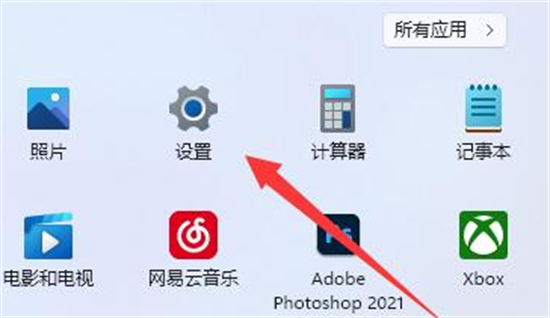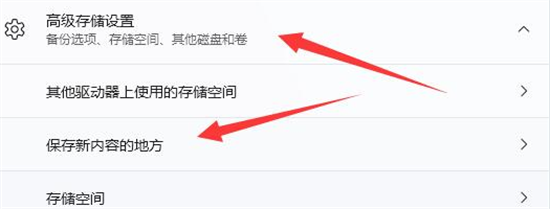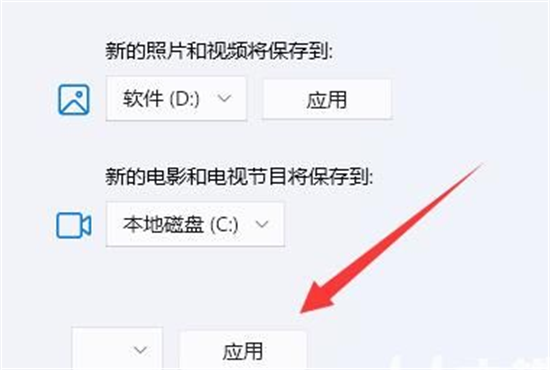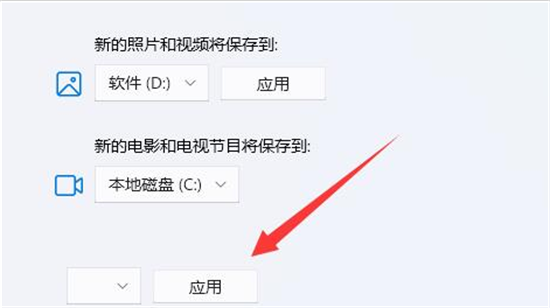一般系统默认微软商店的下载路径在C盘,但如果我们经常在微软商店中下载很多且内存占用大的应用,无疑会给C盘的空间带来压力,久而久之,容易出现C盘空间告急的问题,影响着电脑的流畅运行,对此,就有用户会想要修复应用商店下载位置,那么应该如何操作呢?我们一起来看看吧。
具体操作如下:
1. 首先点击底部“windows徽标”打开设置。
2. 接着打开其中的“设置”。
3. 然后找到右边的“存储”设置。
4. 随后展开“高级存储设置”,打开“保存新内容的地方”选项。
5. 打开后,修改“新的应用将保存到”选项最后点击下面的“应用”就可以了。
以上就是系统之家小编为你带来的关于“Win11一键更改应用商店下载位置的简单步骤”的全部内容了,希望可以解决你的问题,感谢您的阅读,更多精彩内容请关注系统之家官网。

 时间 2024-02-27 10:49:35
时间 2024-02-27 10:49:35 作者 admin
作者 admin 来源
来源